「AirPods」をiPhone、iPad、Macでペアリング&名前の変更方法

Macとペアリングをする
- 「システム環境設定」>「Bluetooth」で「AirPods」が表示されているのを確認します
- メニュバーのBluetoothから「AirPods」>「接続」を選択します
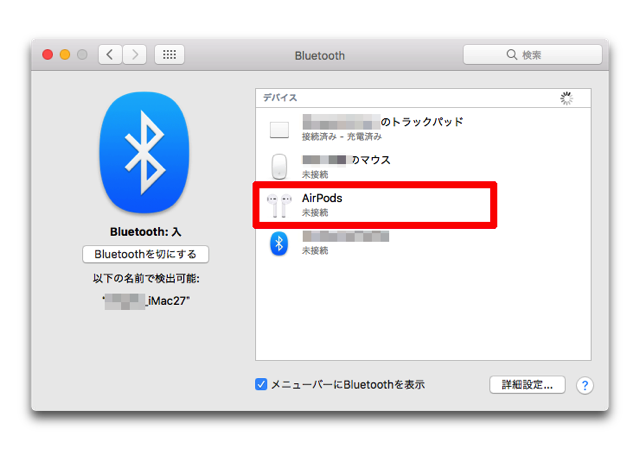
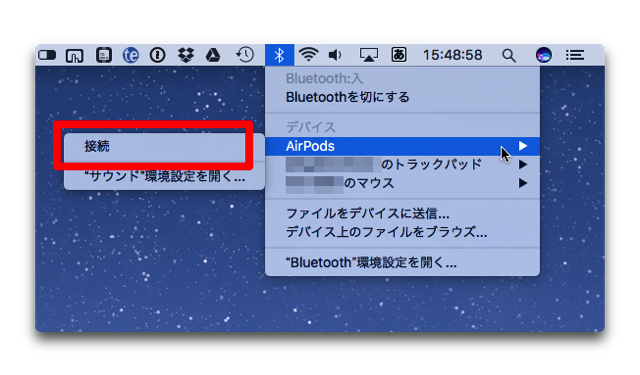
「設定」と「AirPods」の名前を変更
- 「AirPods」を選択し「オプション」ボタンをクリックします
- ここで「AirPods」の設定を変更します
- 変更したい名前を選択してコンテクストメニュー(右クリックまたは「control(⌃)」+クリック)を表示し「名称変更」をクリックします
- 名前の変更をします
- Macで「AirPods」を利用する時はメニューバーのスピーカから「AirPods」を選択します
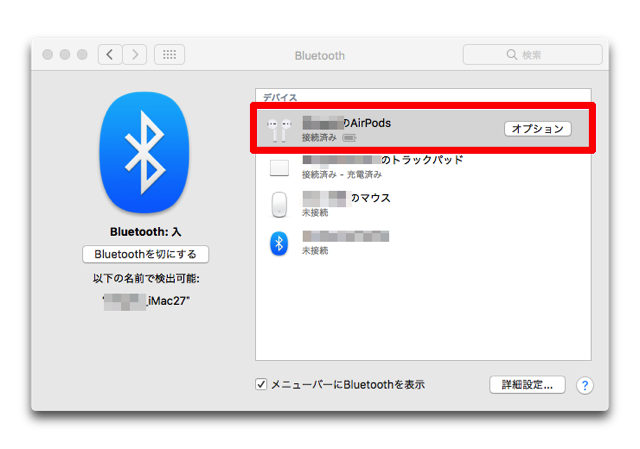
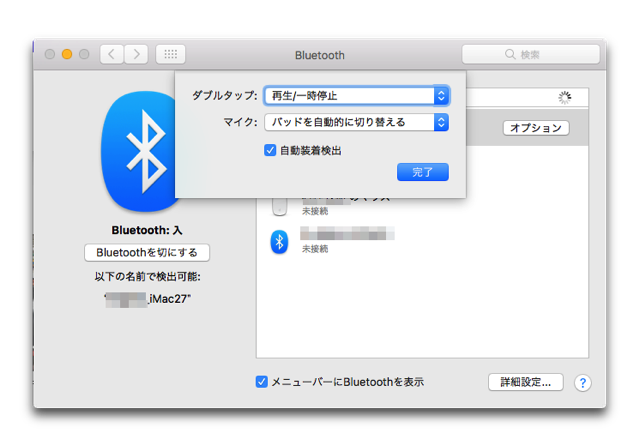
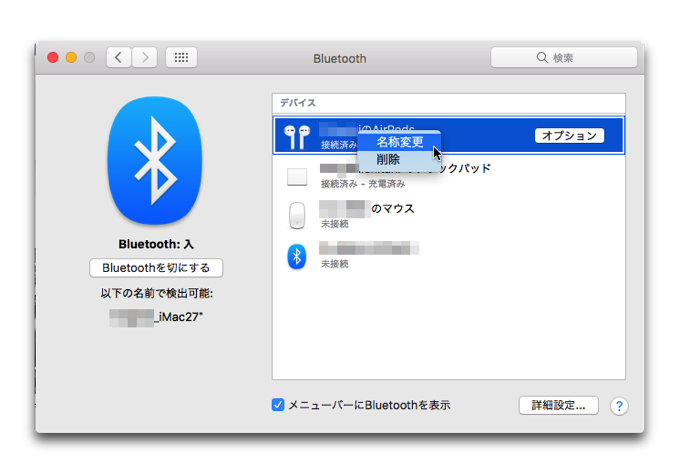
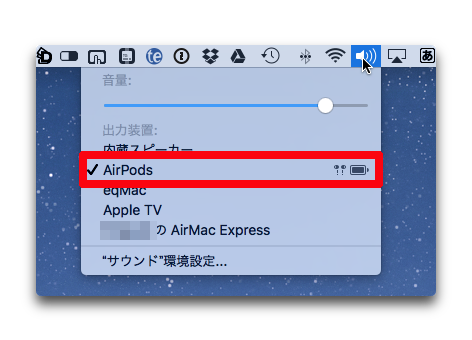
私が思うに
これまでの「Bluetooth」製品の場合はペアリングしているデバイスと一旦解除しないと他のデバイスとペアリングできませんでした
これも「W1」チップ効果なのでしょうペアリングを解除することなく他のデバイスとペアリングができ、簡単に切り替えられます
iOS 10の場合は、iCloudで同一アカウントでログインすると同期ができるのでもう一つ便利になっています
Apple製品を数多く持っていればこの便利さが、より解るでしょう!
では、では・・・・


LEAVE A REPLY